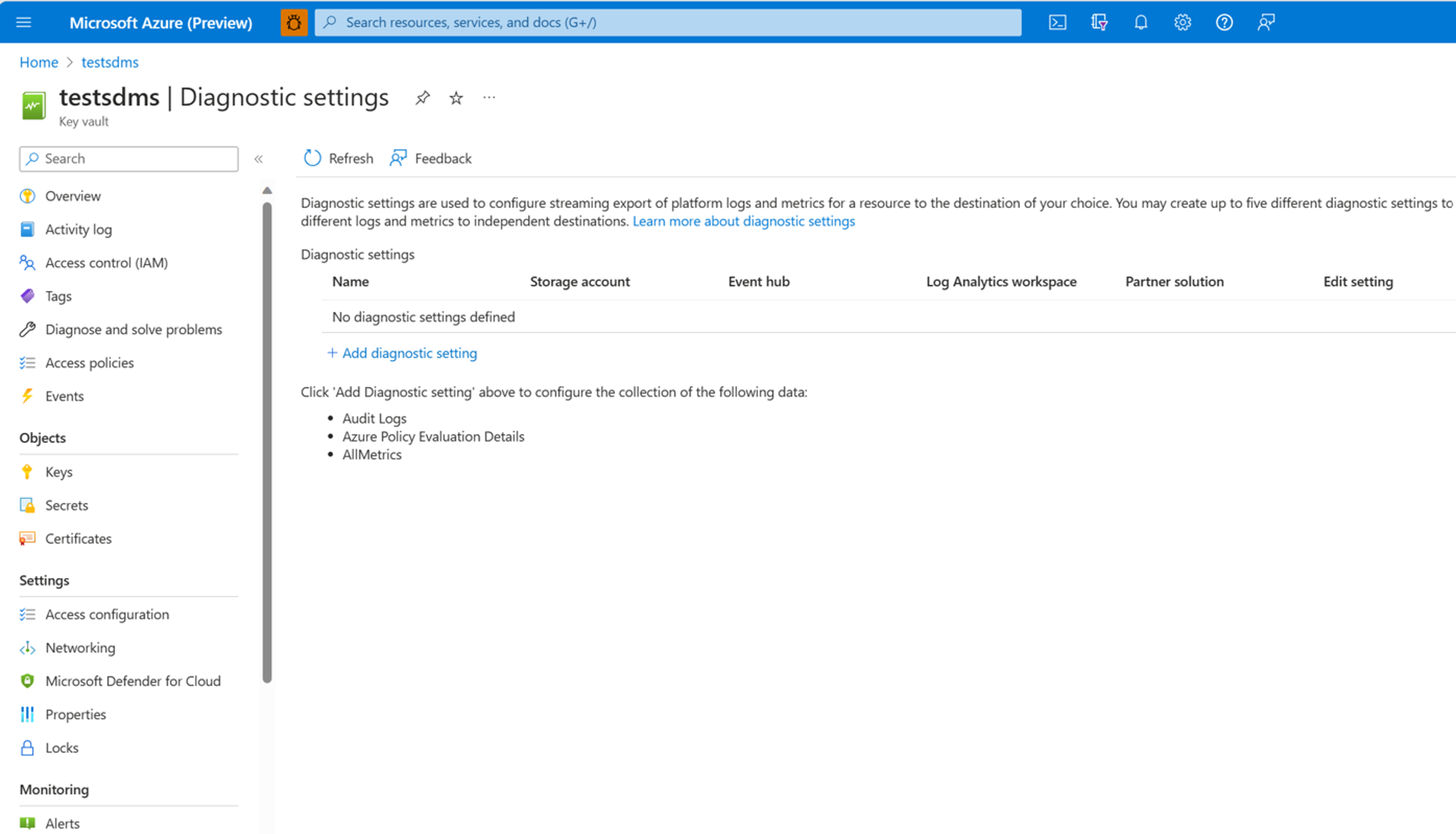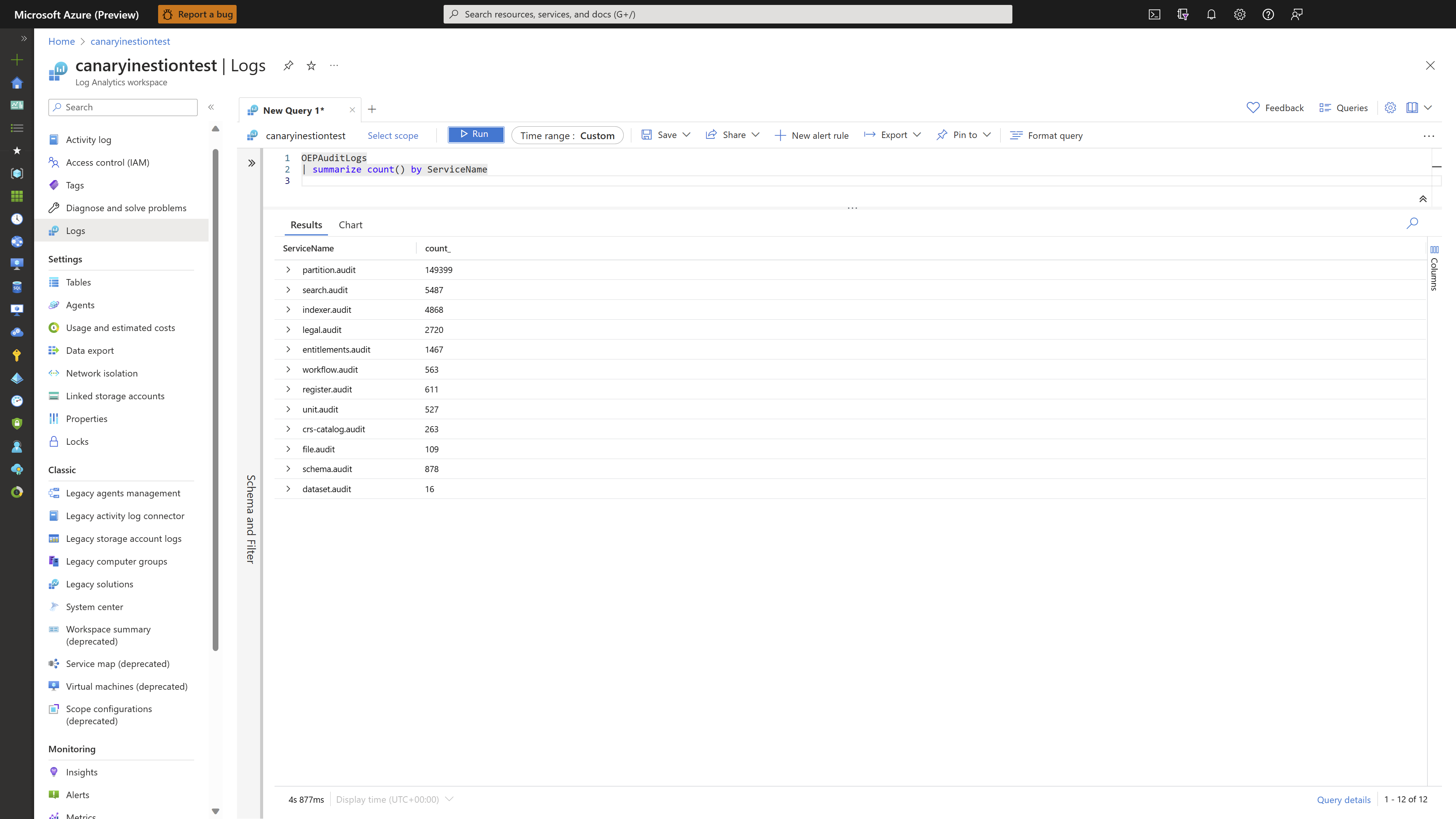Gérer les journaux d’audit
Les journaux d’audit fournissent des pistes d’audit pour les API du plan de données sur Azure Data Manager for Energy. Avec les journaux d’audit, vous pouvez déterminer :
- Qui a effectué une action
- Quelle action a été effectuée
- À quel moment l’action a été effectuée
- État de l’action
Par exemple, lorsque vous sélectionnez « Ajouter un nouveau membre » au groupe de droits d’utilisation users.datalake.admins à l’aide de l’API droits d’utilisation, vous pouvez retrouver cette information dans les journaux d’audit.
Activer les journaux d’audit
Pour activer les journaux d’audit dans les journalisations de diagnostic, sélectionnez votre instance Azure Data Manager for Energy dans le Portail Azure.
Remarque
Actuellement, vous pouvez activer les journaux d’audit pour les services OSDU Core, Seismic DMS, Petrel Data Services et Wellbore DMS.
- Sélectionnez l’écran Journal d’activité, puis sélectionnez Paramètres de diagnostic.
- Sélectionnez + Ajouter le paramètre de diagnostic.
- Saisissez le nom des paramètres de diagnostic.
- Sélectionnez Événements d’audit comme catégorie.
- Sélectionnez les détails de destination appropriés pour accéder aux journaux de diagnostic.
Remarque
L’affichage des premiers journaux dans Log Analytics peut prendre jusqu’à 15 minutes. Pour plus d’informations sur l’utilisation des journaux de diagnostic, consultez Documentation sur le journal des ressources Azure.
Détails du journal d'audit
Les journaux d’audit du service Azure Data Manager for Energy retournent les champs suivants.
| Nom du champ | Type | Description |
|---|---|---|
| TenantID | Chaîne | Le locataire de votre instance Azure Data Manager for Energy. |
| TimeGenerated | Le format UTC | L’heure du journal d’audit. |
| Catégorie | Chaîne | La catégorie de paramètres de diagnostic à laquelle les journaux appartiennent. |
| Emplacement | string | L’emplacement de la ressource Azure Data Manager for Energy. |
| NomService | Chaîne | Le nom du service OSDU exécuté dans Azure Data Manager for Energy. Par exemple : Partition, Recherche, Indexer, Legal, Entitlements, Workflow, Register, Unit, Crs-catalog, File, Schema et Dataset |
| NomOpération | Chaîne | ID d’opération ou nom d’opération associé aux API du plan de données, qui émet des journaux d’audit, par exemple « Ajouter un membre » |
| Data partition ID | Chaîne | ID de la partition de données sur laquelle l’opération est effectuée. |
| Action | Chaîne | L’action fait référence au type d’opération, qu’il s’agisse d’une création, d’une suppression, d’une mise à jour, etc. |
| ActionID | Chaîne | ID associé à l’opération. |
| PuID | Chaîne | ObjectId de l’utilisateur dans Microsoft Entra ID |
| ResultType | Chaîne | Définir la réussite ou l’échec de l’opération |
| Description de l’opération | Chaîne | Fournit des détails spécifiques de la réponse. Ces détails peuvent inclure des informations de suivi ( comme les symptômes) du résultat qui sont utilisées pour une analyse plus approfondie. |
| ID demande | Chaîne | RequestId est l’identifiant unique associé à la demande qui a déclenché l’opération sur le plan de données. |
| Message | Chaîne | Fournit le message associé à la réussite ou à l’échec de l’opération. |
| ResourceID | Chaîne | L’ID de la ressource Azure Data Manager for Energy du client auquel appartient le journal d’audit. |
Exemples de requêtes
Les requêtes de base d’Application Insights que vous pouvez utiliser pour explorer vos données de journal.
- Exécutez la requête suivante pour regrouper les opérations par ServiceName :
OEPAuditLogs
| summarize count() by ServiceName
- Exécutez la requête suivante pour afficher les 100 journaux les plus récents :
OEPAuditLogs
| limit 100
- Exécutez la requête suivante pour obtenir tous les résultats qui ont échoué :
OEPAuditLogs
| where ResultType contains "Failure"
Étapes suivantes
En savoir plus sur l’identité managée :